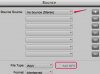Завдання запису подкасту може здатися дещо складним, але це не обов’язково, якщо ви робите правильні кроки в правильному порядку. Ви також можете подумати, що для запису подкасту потрібне дороге обладнання або програмне забезпечення. Це не обов’язково, хоча якісне обладнання та програмне забезпечення дадуть значно кращі результати. Вам знадобиться пристрій для запису подкасту, мікрофон і навушники для контролю запису. Ця стаття проведе вас через основні кроки для запису подкасту, придатного для публікації в Інтернеті за допомогою комп’ютера.
Речі, які вам знадобляться
- Навушники
- підключення до інтернету
- ПК комп'ютер
- мікрофон
Відео дня
Крок 1
Завантажте відповідну програму для запису вашого подкасту. Audacity є безкоштовним завантаженням і працює на платформах Windows, Mac і Linux. Вам потрібно буде зберегти свої записи у форматі MP3, тому вам потрібна копія кодера LAME MP3, яку ви можете завантажити онлайн (див. нижче).
Крок 2
Установіть Audacity на свій комп’ютер, дотримуючись підказок на екрані.
Крок 3
Розпакуйте файл lame-3.96.1.zip за допомогою такої утиліти, як WinZip, у ту саму кореневу папку, де ви встановили програму запису Audacity.
Крок 4
Підключіть мікрофон до невеликого гнізда з позначкою «Microphone in» на вашому ПК.
Крок 5
Підключіть навушники до стереофонічного вихідного виходу. Цей порт, ймовірно, буде таким же, як підключення динаміків або навушників.
Крок 6
Налаштуйте свій мікрофон. Почніть з подвійного клацання значка динаміка в системному треї. Відкриється діалогове вікно регулювання гучності. Виберіть «Параметри» > «Властивості» у меню та виберіть перемикач біля пункту «Запис». Переконайтеся, що мікрофон вибрано в прапорці під пунктом «Показати наступні елементи регулювання гучності». Натисніть кнопку OK, щоб закрити це діалогове вікно.
Крок 7
Установіть прапорець «Вибір мікрофона», якщо він ще не вибрано, і переконайтеся, що повзунок гучності знаходиться принаймні наполовину. Ви можете налаштувати цей елемент керування пізніше, щоб точно налаштувати свій ідеальний рівень запису.
Крок 8
Відкрийте програму Audacity, яку ви щойно встановили, і виберіть «Редагувати» > «Налаштування». На вкладці Audio I/O переконайтеся, що звукова карта вашого комп’ютера вибрана як пристрій для параметрів Відтворення та Запису. У спадному списку «Канали» розділ «Запис» має бути встановлений на 1 (моно).
Крок 9
Виберіть 44 100 Гц як частоту дискретизації за замовчуванням і 16 біт як формат вибірки за замовчуванням на вкладці «Якість» у налаштуваннях Audacity.
Крок 10
Перейдіть на вкладку «Формати файлів» і виберіть перемикач «Зробити копію файлу перед редагуванням (безпечніше)». У спадному меню «Формат нестиснутого експорту» виберіть Wav (Microsoft 16-розрядний PCM). Залиште налаштування експорту OGG як є, а в розділі «Налаштування експорту MP3» натисніть кнопку «Знайти бібліотеку». Вас запитають, чи бажаєте ви знайти файл lame_enc.dll. Натисніть «Так» і знайдіть кореневу папку, куди ви встановили програму Audacity. Там ви знайдете файл lame_enc.dll. Виберіть його та натисніть Відкрити.
Крок 11
Натисніть «ОК», щоб закрити діалогове вікно «Параметри Audacity».
Крок 12
Перевірте в головному вікні програми Audacity, щоб переконатися, що мікрофон вибрано як параметр введення запису зі спадного списку на панелі інструментів мікшера. Натисніть на піктограму мікрофона на панелі інструментів вимірювача. Ви повинні побачити червоний індикатор рівня, що рухається зліва направо синхронно з рівнем звуку, коли ви розмовляєте в мікрофон.
Крок 13
Натисніть кнопку «Запис», яка має круглий символ і є третьою зліва в рядку з шести функціональних кнопок запису та відтворення. Тепер ви будете записувати подкаст.
Поради та попередження
- Отримайте найкращий мікрофон, який можете собі дозволити. Це обладнання матиме найбільшу позитивну зміну в якості ваших записів.
- Тримайте рот від мікрофона на відстані від шести до дев’яти дюймів, щоб уникнути хлопань і вітру. Хоча зазвичай ви не можете почути ці шуми, коли хтось говорить з вами безпосередньо, мікрофон посилить звуки і зробить запис непридатним для використання.
- Переконайтеся, що червоний індикатор рівня запису не торкається правого краю лічильника під час кроку 12, оскільки це спотворить запис. Крім того, якщо червоний індикатор рівня майже не рухається, запис буде ледь чутним.
- Не намагайтеся записувати без навушників, спостерігаючи за записом через динаміки ПК. Ця техніка не спрацює і може навіть створити «писк», який напевно зіпсує будь-який запис, який ви спробуєте зробити.